摘要:Adobe缓存揭秘指南是优化性能与存储空间的必备手册。该指南详细阐述了Adobe应用程序中缓存的作用、类型以及如何管理和优化缓存,以提高软件运行速度和效率。通过了解缓存机制,用户可以更好地控制Adobe软件的资源使用,避免不必要的存储空间浪费,并提升整体工作流程的顺畅度。无论是专业设计师还是普通用户,都能从中受益,实现更高效、更流畅的Adobe软件使用体验。
本文目录导读:
Adobe系列软件作为创意产业的基石,其性能优化对于设计师、摄影师和视频编辑师至关重要,缓存作为提升软件运行效率的关键环节,了解其存储位置、管理方法及优化策略,对于提高工作流畅度和节省存储空间具有重要意义,本文将深入探讨Adobe缓存的奥秘,提供实用的操作指南,帮助用户最大化利用缓存机制。
一、Adobe缓存的重要性
在Adobe系列软件中,如Photoshop、Illustrator、InDesign及Premiere Pro等,缓存扮演着举足轻重的角色,它不仅能够加速软件的启动速度,还能在处理大型文件或复杂操作时显著提升响应速度,缓存机制通过存储临时数据,减少了重复计算的次数,从而减轻了CPU和内存的负担,随着使用时间的增长,缓存文件可能会占用大量磁盘空间,甚至影响系统性能,合理管理Adobe缓存,对于保持软件高效运行至关重要。
二、Adobe缓存的存储位置
Adobe缓存的存储位置因操作系统而异,但通常位于用户目录下的特定文件夹中,以下是Windows和macOS系统中Adobe缓存的常见存储路径:
1. Windows系统
Photoshop缓存:C:\Users\[用户名]\AppData\Local\Temp\Adobe Photoshop [版本号]
Premiere Pro缓存:C:\Users\[用户名]\AppData\Roaming\Adobe\Premiere Pro\[版本号]\Cache
通用缓存:C:\Users\[用户名]\AppData\Local\Adobe\Cache
2. macOS系统
Photoshop缓存:/Users/[用户名]/Library/Caches/Adobe Photoshop [版本号]
Premiere Pro缓存:/Users/[用户名]/Library/Application Support/Adobe/Premiere Pro/[版本号]/Cache

通用缓存:/Users/[用户名]/Library/Caches/Adobe
三、如何查看和管理Adobe缓存
1. 手动查找与清理
用户可以直接导航到上述路径,查看Adobe缓存文件,在Windows系统中,可以使用资源管理器;在macOS系统中,则可以使用Finder,建议定期清理不再需要的缓存文件,以释放磁盘空间,但请注意,直接删除缓存可能会导致下次启动软件时重新生成这些文件,从而消耗额外时间。
2. 使用Adobe Cleaner Tool
Adobe官方提供了一款名为Adobe Cleaner Tool(清理工具)的软件,用于卸载Adobe产品并清理相关缓存和配置文件,虽然该工具主要用于卸载前的清理,但也可以在一定程度上帮助管理缓存,使用前,请确保备份重要数据,并按照官方指南操作。
3. 设置缓存偏好
在Adobe软件中,用户还可以自定义缓存设置,以更好地控制缓存的大小和位置,在Premiere Pro中,可以通过“编辑”>“首选项”>“媒体缓存”来调整缓存数据库和媒体缓存文件的位置及大小限制。
四、优化Adobe缓存的策略
1. 定期清理无用缓存

虽然缓存有助于提升性能,但过多的缓存文件会占用磁盘空间,甚至可能导致系统变慢,建议定期清理不再需要的缓存文件,可以使用第三方清理软件或手动删除(注意备份重要数据)。
2. 分配足够的磁盘空间
确保存储Adobe缓存的磁盘有足够的可用空间,如果磁盘空间不足,Adobe软件可能会运行缓慢,甚至无法正常工作,建议将缓存存储在速度较快的SSD上,以进一步提高性能。
3. 禁用不必要的缓存功能
在某些情况下,禁用某些缓存功能可能有助于节省磁盘空间或提高性能,在Photoshop中,可以禁用“历史记录”功能来减少缓存的使用;在Premiere Pro中,可以调整“媒体缓存数据库”的大小限制,以避免其过度增长。
4. 监控缓存使用情况
使用系统监控工具或第三方软件来监控Adobe缓存的使用情况,这有助于及时发现并解决潜在的缓存问题,如缓存文件异常增长或磁盘空间不足等。
五、Adobe缓存的常见问题解决
1. 缓存文件过大
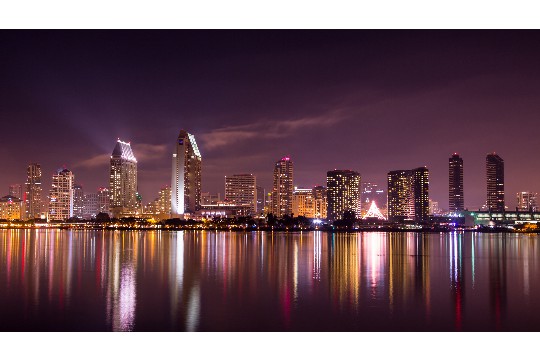
如果Adobe缓存文件过大,可以尝试调整缓存设置中的大小限制,或手动删除部分不再需要的缓存文件,确保系统有足够的可用空间来存储新的缓存文件。
2. 缓存文件损坏
缓存文件损坏可能导致Adobe软件运行异常,可以尝试删除损坏的缓存文件,并重新启动软件以重新生成缓存,如果问题依旧存在,可能需要考虑卸载并重新安装Adobe软件。
3. 缓存位置不可更改
在某些情况下,Adobe软件的缓存位置可能无法更改,这通常是由于软件版本或操作系统限制所致,可以尝试使用符号链接(在Windows中为“mklink”命令,在macOS中为“ln -s”命令)将缓存重定向到另一个位置,但请注意,这种方法可能涉及一定的技术风险,建议谨慎操作。
Adobe缓存作为提升软件性能的关键环节,其管理和优化对于保持高效工作流程至关重要,通过了解缓存的存储位置、掌握管理方法和优化策略,用户可以最大化利用缓存机制,提高工作流畅度和节省存储空间,定期监控缓存使用情况并及时解决潜在问题,也是保持Adobe软件高效运行的重要一环,希望本文能够为用户提供实用的指导和帮助。





 沪ICP备2024088449号-6
沪ICP备2024088449号-6